あなたがMP3にSpotifyをリッピングするためのベスト4 Spotify Ripper
Spotifyリッパーは、Spotifyカタログからmp3ファイルをリッピングできるツールです。なぜSpotifyリッパーが必要なのか?
なので、もしかしたらSpotifyは日常生活の定番になっているのかもしれませんが、無料ユーザーにとっては、オフライン再生用の曲をダウンロードすることはまだできません。この場合、お気に入りの曲をmp3にリッピングして、インターネットに接続しなくてもいつでもどこでも再生したいと思うかもしれません。そんな時に必要なのがSpotifyリッパーです。Spotifyリッパーの良いところは、それがSpotifyプレミアムサブスクリプションを必要としないことです。 Spotifyフリーとプレミアムユーザーの両方がそれを使用して、任意のSpotifyの曲をmp3にリッピングすることができます 。
Spotifyの音楽をMP3にリッピングして 、Spotifyアプリを使わずに、任意のMP3プレーヤー、Androidデバイス、Apple Watchで曲を楽しめるようにするにはどうすればいいのか、という質問が多いです。いくつかのSpotifyリッパーをご紹介します。
Spotifyの曲をmp3にリッピングして、いつでもどこでも楽しめるようにしたい場合は、最高のSpotifyリッパーソフトのための私たちのトップピックのいずれかを試してみてください。
1 Ondesoft Spotifyのコンバーター
Ondesoft Spotify Converter はMacとWindowsの両方のユーザーのための専門的なSpotifyリッパーです。このSpotifyリッパーはSpotifyからMP3、M4A、WAVとFLAC形式に曲を抽出することができます。 携帯電話 、Windows、Mac に音楽をダウンロードする ためにそれを使用します。それは100%オリジナルの品質とすべてのID3タグでSpotifyの曲をリッピングします。曲、アルバム、プレイリストをドラッグ&ドロップして、インターフェイスにSpotifyアプリからMP3にリッピングし、変換ボタンをクリックします。シンプルでユーザーフレンドリーなインターフェースなので、初心者でも簡単に使用できます。

2.iMusic
iMusicはオールインワンの音楽マネージャーとダウンローダーで、簡単に音楽を管理、録音、ダウンロードすることができます。それは、MP3、M4A、WebM、OGGなどにSpotifyの音楽をリッピングするために使用することができます。このツールの良いところは、それがレコード機能を持っているので、曲の任意の部分をリッピングすることができます。これは着信音を作るために非常に便利です。

3.オーダシティ
Audacityは、Windows、Mac OS X、GNU/Linux、その他のオペレーティングシステムに対応した使いやすいマルチトラックオーディオエディタとレコーダーです。インターフェイスは初心者には少し複雑に見えます。あなたはこの チュートリアル をチェックすることができます。

4 レアウォミュージックレコーダー
Leawo Music Recorderは、100%オリジナルの品質を保持したまま、任意のソースから音楽/オーディオを記録する強力なミュージックレコーダーです。YouTube、Spotify、AOL Music、Last.fmなどのような任意の内蔵入力オーディオ、コンピュータオーディオ、オンライン音楽ソースから無料で音楽を録音し、ロスレス品質でMP3またはWAV形式で保存することができる使いやすい音楽録音ソフトウェアプログラムです。あなたがリッピングしたいSpotifyの曲を再生し、Leawo Music RecorderはMP3ファイルにそれらを記録します。Mac版はMac OS X 10.6-10.10でのみ動作します。Windows版はWindows XP/Vista/7/8/8.1/10をサポートしています。
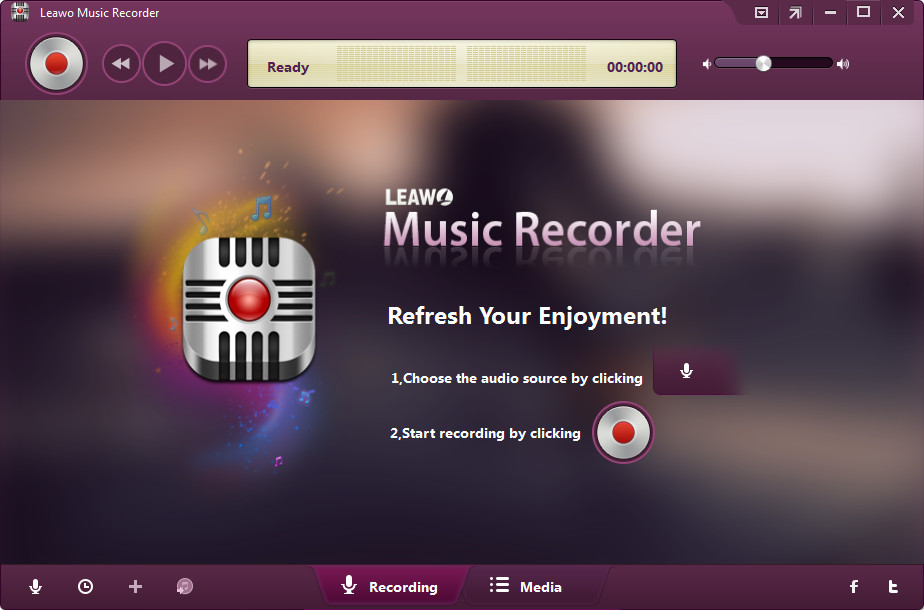
どのようにOndesoft Spotify 変換でSpotifyをMP3にリッピングしますか?
ステップ1 Ondesoft Spotify Converterを実行する
Ondesoft Spotify ConverterをMacまたはWindowsにダウンロードしてインストールします。実行する前に、お使いのパソコンに最新のSpotifyをインストールしたことを確認してください。その後、Ondesoft Spotify 変換を起動すると、Spotifyが自動的に起動されます。

ステップ2 Spotifyの曲を追加する
変換したい曲を見つけて、曲、アルバムまたはプレイリストをOndesoft Spotify 変換のメインインターフェースにドラッグします。または、「ファイルの追加」ボタンをクリックして、プログラムの下部にある検索ボックスに曲のURLをコピーして貼り付けることができます。追加ボタンをクリックして、曲が変換リストに追加されます。

プレイリストやアルバム内のすべての曲がデフォルトでチェックされます。変換したくないトラックのチェックを外すことができます。その後、すべてのチェックされた曲をインポートするには、[追加]をクリックします。
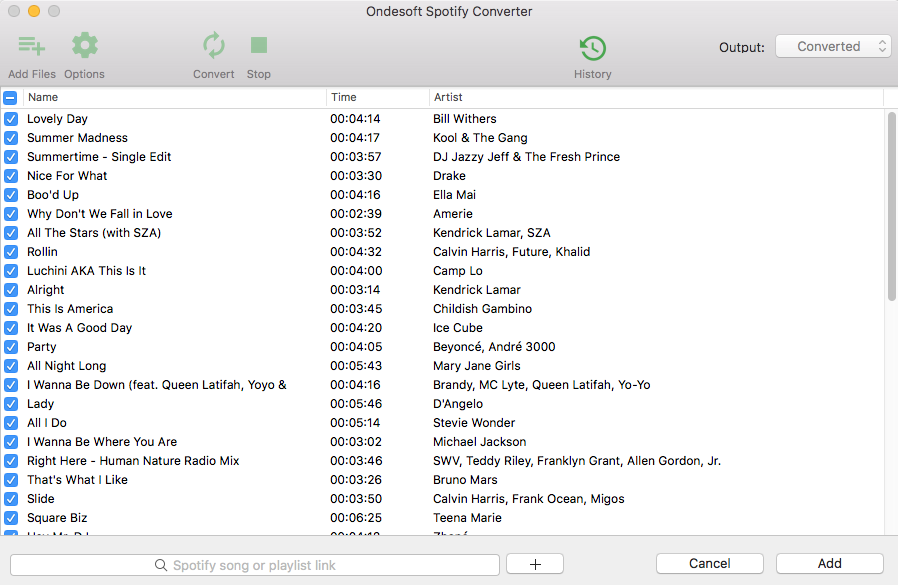
3.出力設定を選択します(オプション
オプションボタンをクリックすると、曲のアートワーク、タイトル、アーティスト、期間、出力形式がポップアップウィンドウに表示されます。デフォルトのダウンロード形式はmp3です。また、Spotify MusicをM4A、WAV、FLACとしてダウンロードすることもサポートしています。また、必要に応じて、ビットレート、サンプラーを変更することができます。

ステップ4 変換の開始
曲のダウンロードと変換を開始するために変換ボタンをクリックします。数分待って、あなたは履歴ボタンをクリックして、すべての変換された曲を見つけることができます。

変換後、すぐにMP3形式でDRMフリーのSpotifyの曲、アルバムやプレイリストを検索するには、以下のフォルダアイコンをクリックしてください。あなたは、 iTunes などのどこでもそれらを転送して再生することができます , Google Play Music , iPod , Sandisk , などまたは CDにそれらを燃やす .

ビデオチュートリアル。Ondesoft Spotify Music ConverterでSpotifyをMP3に変換する
Sidebar
関連記事
オウンドソフトのヒント
More >>- SonosでSpotify無料版
- クリスマスソングを無料でダウンロード
- Spotifyについて知っておきたい9つのこと
- Spotifyプレミアムを無料で入手
- Apple WatchでSpotifyを再生
- MP3にSpotifyを変換する
- M4AにSpotifyを変換する
- WAVにSpotifyを変換する
- FLACにSpotifyを変換する
- iPodのシャッフルにSpotifyのプレイリスト
- SpotifyからDRMフリーの音楽
- SpotifyからMP3音楽をダウンロード
- Spotifyの音楽を無料でダウンロード
- プレミアムなしでSpotifyの音楽をダウンロード
- 外付けハードドライブにSpotifyの曲をダウンロード
- MP3プレーヤーでSpotifyの音楽を楽しむ
- Spotifyプレミアム無料トライアルを拡張する
- 無料のSpotifyダウンローダー
- 無料のSpotifyレコーダー
- バックアップSpotify音楽
- 車の中でSpotifyを再生する
- HomePodでSpotifyを再生
- AppValleyからSpotify++ iOSダウンロード
- TweakBoxからSpotify++ iOSをダウンロード
- Spotifyの音楽をオフラインで無料で聴く
- サンディスクのMP3プレーヤーでSpotifyの音楽を聴く
- iPodでSpotifyを聴く
- Amazon EchoでSpotifyの音楽を再生する
- iPhoneなしでApple WatchでSpotifyの音楽を再生する
- Apple WatchでSpotifyの音楽を再生
- iPod NanoでSpotifyの音楽を再生する
- iPod ShuffleでSpotifyの音楽を再生する
- PS4でSpotifyの音楽を再生
- RokuでSpotifyの音楽を再生する
- SonosでSpotifyの音楽を再生
- GoogleホームでSpotifyの音楽を再生する
- Spotifyから曲を記録する
- Spotifyの音楽をMP3として記録する
- 削除SpotifyのDRM
- Spotifyの音楽をMP3として保存する
- 着信音としてSpotifyの音楽
- Spotify 無料VSプレミアム比較
- 無料でSpotifyのプレミアムを取得する - いいえハック
- Spotify音楽ダウンローダー
- スポティファイの音楽の質
- Spotifyの音楽レコーダー
- Apple WatchでSpotifyのオフライン再生
- 第4世代iPod TouchのSptofy
- Spotify Premium APK
- スポティファイ プレミアム 無料
- Spotify Premiumは曲をダウンロードしません
- Spotifyの曲は利用できません
- Spotify学割
- ローカルの音楽をSpotifyに同期
- SpotifyのiPodへの同期機能が廃止されました。
- Spotify VS.タイダル比較
- 無料のSpotify MP3変換
- Spotify MP3変換
- Spotify VS Apple Music比較
- Spotify VS Soundcloud
- Apple TVにSpotifyをストリーム配信
- ChromecastにSpotifyをストリーム配信
- SpotifyをAndroidに同期する
- Spotify ビジュアライザー
- Spotifyプレイリストのダウンローダー
- iTunesのムービーをテレビで見る
- iTunesのDRMの除去
- サムスンのテレビでSpotifyを再生します。
- Spotify対応のMP3プレーヤー
- AudibleのAudiobooksからDRMを削除します。
- MP3にAudibleを変換する
- ベストDRMオーディオコンバータレビュー
- AppleのFairPlay DRM:あなたが知っておくべきすべてのこと
- トップ8の音楽ストリーミングサービス
- プレミアムなしでSpotifyの広告をブロック






